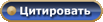|
|
#1 | ||
|
Giggity Giggity Goo
Регистрация: 16.10.2005
Сообщений: 1,084
Репутация: 573
|
Проблемы с BIOS, перепрошивка BIOS (FAQ)
В этой статье, я расскажу подробно о том как правильно прошить BIOS материнской платы и видеокарты.
I Зачем обновлять BIOS? В новых версиях биоса могут быть исправлены некоторые ошибки, решены проблемы совместимости с каким-либо оборудованием, включена поддержка нового оборудования или возможностей. II Как узнать версию BIOS? 1) для мат. платы а) Версия BIOS отображается на экране начальной загрузки б) В BIOS нажав клавишу F9. в) Утилита @BIOS от Gigabyte для прошивки BIOS показывает наименование материнской платы, версию BIOS и даже тип микросхемы BIOS г) Сторонние программы. Одна из них - БИОС-агент http://download.esupport.com/biosagent/ba.exe 2) для видеокарты панель управления => экран => параметры => дополнительно, дальше высвечивается окно. Если у вас nVidia то нажимаем вкладку с названием видеокарты, самое первое меню показывает общую информацию о видеокарте, строка версия BIOS видео и показывает текущую версию. Например 5.43.02.27 Если вы все таки решились на перепрошивку, вы должны знать: Цитата:
2) Каждая версия БИОС уникальна и предназначена только для определенной материнской платы (видеокарты). Убедитесь, что скачанный Вами файл не битый. 3) Используйте свежие версии утилит для обновления БИОС. Убедитесь, что данная утилита поддерживает Вашу плату (видеокарту) 4) Система должна быть максимально стабильной. Настройки БИОС сбросить в default, выставить штатные частоты шины, памяти (никакого разгона) Прим. это касается как мат. плату так и видеокарту!!! 5) На старых системных платах установить соответствующую перемычку, либо параметр БИОС, разрешающий прошивку(если таковые имеются) Итак, вы прочитали эти условия и все таки решили рискнуть. Начинать можете либо с видеокарты либо с мат. платы. Начнем с прошивки мат. платы: Я привел пример прошивки BIOS'а у двух популярных производителей, но эти способы подходят также и для других плат! Самым удобным и распространенным я считаю самый первый, приведенный в примере с Gigabyte Скрытый текст: Прошивка биоса видеокарты (NVidia) (эксперементировал Ash wooD) : Скрытый текст: Удачного вам прошивания!  Полезные ссылки о BIOS'е www.rom.by www.biosmods.com Последний раз редактировалось Ash wooD; 19.08.2009 в 21:53. |
||
|
|
|
|
|
#1002 | ||
|
Юзер
Регистрация: 19.06.2007
Сообщений: 105
Репутация: 20
|
Вчера обновил биос через @bios, комп отправился на перезагрузку и не вернулся... Пробовал все варианты восстановления от вынимания батарейки до замыкания микросхемы. Ничего не помогло... Но это еще не все. Во время последнего замыкания что-то там сгорело на микросхеме, одна ножка почернела и запах паленой пластмассы пошел. Скажите, это значит, что материнку можно выкидывать. Или в СЦ смогут что-то сделать?
__________________
Win 7-64 |
||
|
|
|
|
|
#1003 | ||
|
DeaD_KondraT
Регистрация: 12.03.2009
Адрес: Жигулевск...
Сообщений: 582
Репутация: 641
|
Zarastro,
Цитата:
__________________
 Процессор: Ryzen 7 2700 Кулер: AMD Box Видеокарта: NVidia GeForce GTX 1060 3 Гб ОП: 2x16 Гб Kingston Hyper X Fury Материнская плата: ASRock B450 Pro4 SSD: Samsung EVO 860 240 Гб Хард: 2Tb (WD2002FYPS) + 1Tb (WD1003FBYZ) БП: Corasair RM850 |
||
|
|
|
|
|
#1004 | ||
|
Игроман
Регистрация: 28.02.2010
Адрес: Königsberg
Сообщений: 4,412
Репутация: 573
|
Ну что же вы так не аккуратно замыкаете, тем более на маме что у вас в подписи двойной Биос. Как можно было так облажаться не понимаю.
__________________
Так бесконечна морская гладь, как одиночество мое. Здесь от себя мне не убежать и не забыться сладким сном. У этой жизни нет новых берегов и ветер рвет остатки парусов. Все забывая жить начинал опять, но видел как пуста морская гладь. |
||
|
|
|
|
|
#1005 | ||
|
Юзер
Регистрация: 19.06.2007
Сообщений: 105
Репутация: 20
|
Цитата:

__________________
Win 7-64 |
||
|
|
|
|
|
#1006 | ||
|
Новичок
Регистрация: 22.02.2011
Адрес: На задворках вселенной
Сообщений: 59
Репутация: 14
|
Zarastro, Ну впринципе, если флешка биоса сидит в корзине и ничего кроме флешки не погорело, то, я думаю, Вам помогут однозначно, а если она припаяна на мать, то это уже будет труднее (многослойные платы "вафли" трудно нормально пропаять).
P.S. А утилита @bios работает из под windows? Если да, то я не удивляюсь почему у Вас биос криво встал.
__________________
AMD Ryzen 1700X |
||
|
|
|
|
|
#1008 | ||
|
Новичок
Регистрация: 22.02.2011
Адрес: На задворках вселенной
Сообщений: 59
Репутация: 14
|
Zarastro, Посмотрел фотку с крупным планом флешек биоса. Они сидят напрямую на плате. Если гарантия не кончилась тащите в СЦ и делайте невинные глаза.
P.S. Я свою ASUS два раза по гарантии менял из-за неудачной прошивки биоса благо гарантия 3 года
__________________
AMD Ryzen 1700X |
||
|
|
|
|
|
#1009 | ||
|
Юзер
Регистрация: 19.06.2007
Сообщений: 105
Репутация: 20
|
Отнес сегодня плату в сервис по прошивке. Там отпаяли горелый биос, перепрошили чип с резервного и поставили его на место основного. Однако мать не грузилась дальше заставки... Денег не взяли и посоветовали идти за новой матью.
Дома подсоединил к своим железкам и О ЧУДО! комп ожил! Думаю, надо пойти в сервис и отдать им деньги за работу.
__________________
Win 7-64 |
||
|
|
|
|
|
#1010 | ||
|
Юзер
Регистрация: 12.05.2007
Адрес: Хабаровск
Сообщений: 154
Репутация: 76
|
вообщем вечером выключил компьютер. С утра включаю и при загрузке в самом начале выдаёт Warning: Hardware monitor abnormal. Хорошо, лезу в биос смотреть что к чему. И да, там где мониторинг напруги показывает(и выделено красным)
Core Voltage - 4.08 3.3V - 4.08 5.0V - 6.85 12.0V - 16.32 Поставил игнорировать. комп нормально запустился и работает. Полазил по забугоным форумам, нашел немало таких же проблем, причем показания напруги прям такие же. Что может быть, датчик сдох/сломался или с БП может что-то не так? Мать ASUS P5N-E |
||
|
|
|
|
|
#1013 | ||
|
Юзер
Регистрация: 19.02.2010
Адрес: xtrem-94@mail.ru
Сообщений: 440
Репутация: 35
|
makatins, может с процем что-то... отнеси комп,где проц брал пусть установят, а то еще и мать ушатаешь...
__________________
И пусть жизнь не справедлива, но жизнь - игра, играй красиво... © |
||
|
|
|
|
|
#1015 | ||
|
Юзер
Регистрация: 26.11.2008
Сообщений: 215
Репутация: 48
|
Вопрос насчет прошивки материнской платы на ноутбуке Acer Aspire 8942G (Phoenix). Биос агент ведет на покупку программы не определяя апгрейд.
DMI системная плата SM82-CP системная плата Acer Aspire 8942G Тип Phoenix Версия V0.3107 Дата системной BIOS 12/01/09 1) Перепрошивка Phoenix отличается от других? 2) Есть ли обновления и где искать для ноутбука, на сайте phoenix нет вкладки биос? |
||
|
|
|
|
|
#1016 | ||
|
Игрок
Регистрация: 23.06.2005
Адрес: г.Воронеж
Сообщений: 698
Репутация: 372
|
После обновления BIOS появилась такая проблема. В диспетчере устройств появился флоппи дисковод, но физически его в системе нет. Материнка ASUS P5Q SE, Винда 7, 64. Вроде бы и ладно, пускай висит, но как-то странно.
__________________
Все люди братья. |
||
|
|
|
|
|
#1017 | ||
|
Игроман
Регистрация: 16.06.2009
Адрес: Юг России
Сообщений: 2,245
Репутация: 1343
|
Texhik, да в биос отключи его и все.
__________________
Флудилка для железячников i5-2500K@4800MHz | Zalman Flex + 2хNoctua NF-P12 | Asus Maximus IV Gene-Z Gen3 | ASUS GTX680-DC2-2GD5 | Corsair TX650W | SSD Plextor PX-64M2S 64Gb | HD105SI | 2x4Gb DDRIII Corsair Vengeance @ 1600MHz | HAF922 + Thermalright X-Silent 140 | DELL U2412M Notebook: Asus K53E (Core i5 2410M|4096Mb|500Gb|15.6") Пользуйтесь каталогом тем Ferrum Forum Поиск по форуму Игромании Если в интернете тебя преследует один и тот же баннер, то рекламодатель определил тебя как целевую аудиторию и не отстанет от тебя, пока ты что-нибудь не купишь... |
||
|
|
|
|
|
#1019 | ||
|
Игроман
Регистрация: 16.06.2009
Адрес: Юг России
Сообщений: 2,245
Репутация: 1343
|
Texhik, тогда тебе должна была прийти и такая мысль, что биос на расстоянии никто не увидит и нужно сделать фотки и выложить на форум

__________________
Флудилка для железячников i5-2500K@4800MHz | Zalman Flex + 2хNoctua NF-P12 | Asus Maximus IV Gene-Z Gen3 | ASUS GTX680-DC2-2GD5 | Corsair TX650W | SSD Plextor PX-64M2S 64Gb | HD105SI | 2x4Gb DDRIII Corsair Vengeance @ 1600MHz | HAF922 + Thermalright X-Silent 140 | DELL U2412M Notebook: Asus K53E (Core i5 2410M|4096Mb|500Gb|15.6") Пользуйтесь каталогом тем Ferrum Forum Поиск по форуму Игромании Если в интернете тебя преследует один и тот же баннер, то рекламодатель определил тебя как целевую аудиторию и не отстанет от тебя, пока ты что-нибудь не купишь... |
||
|
|
|
|
|
|